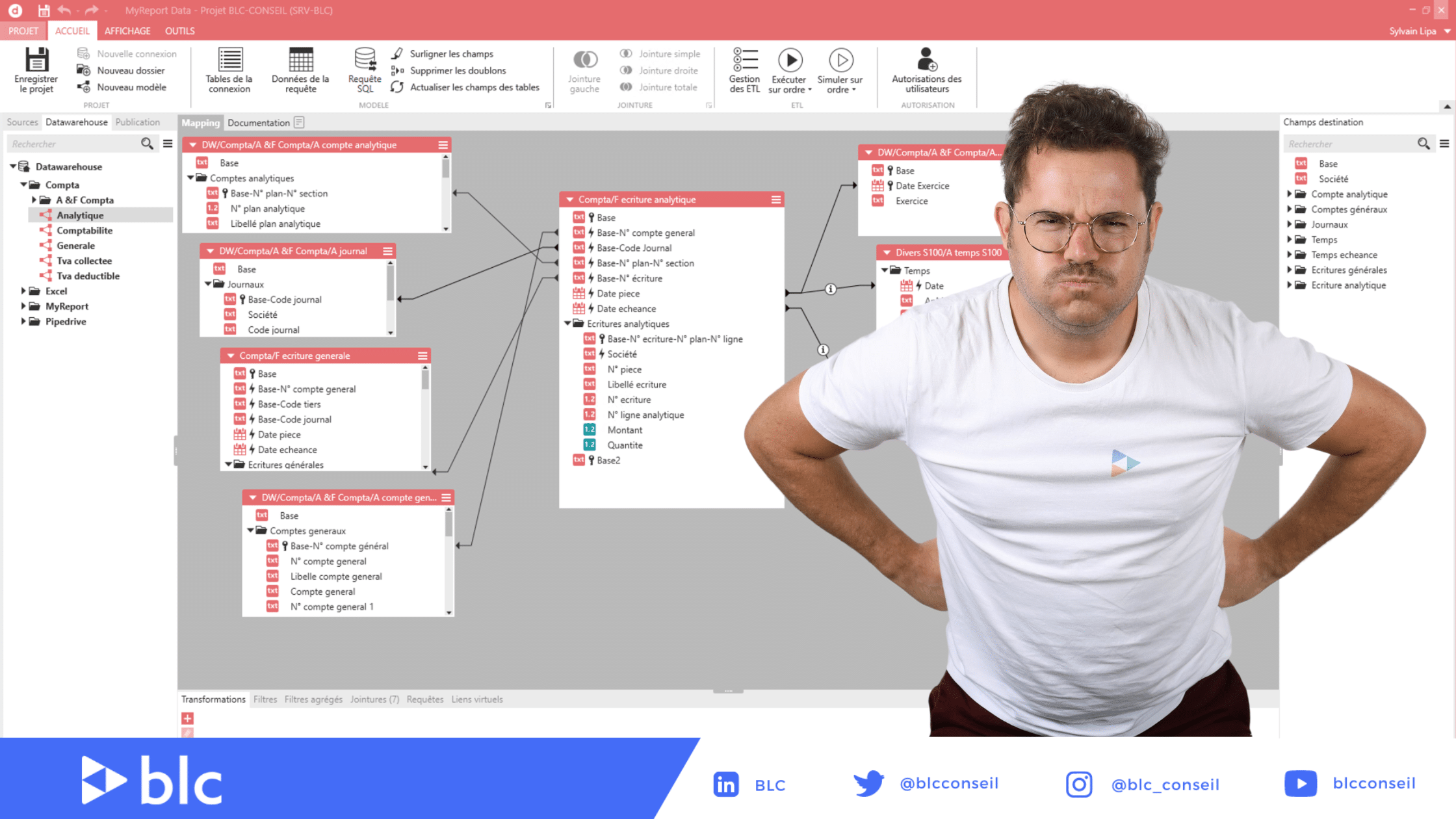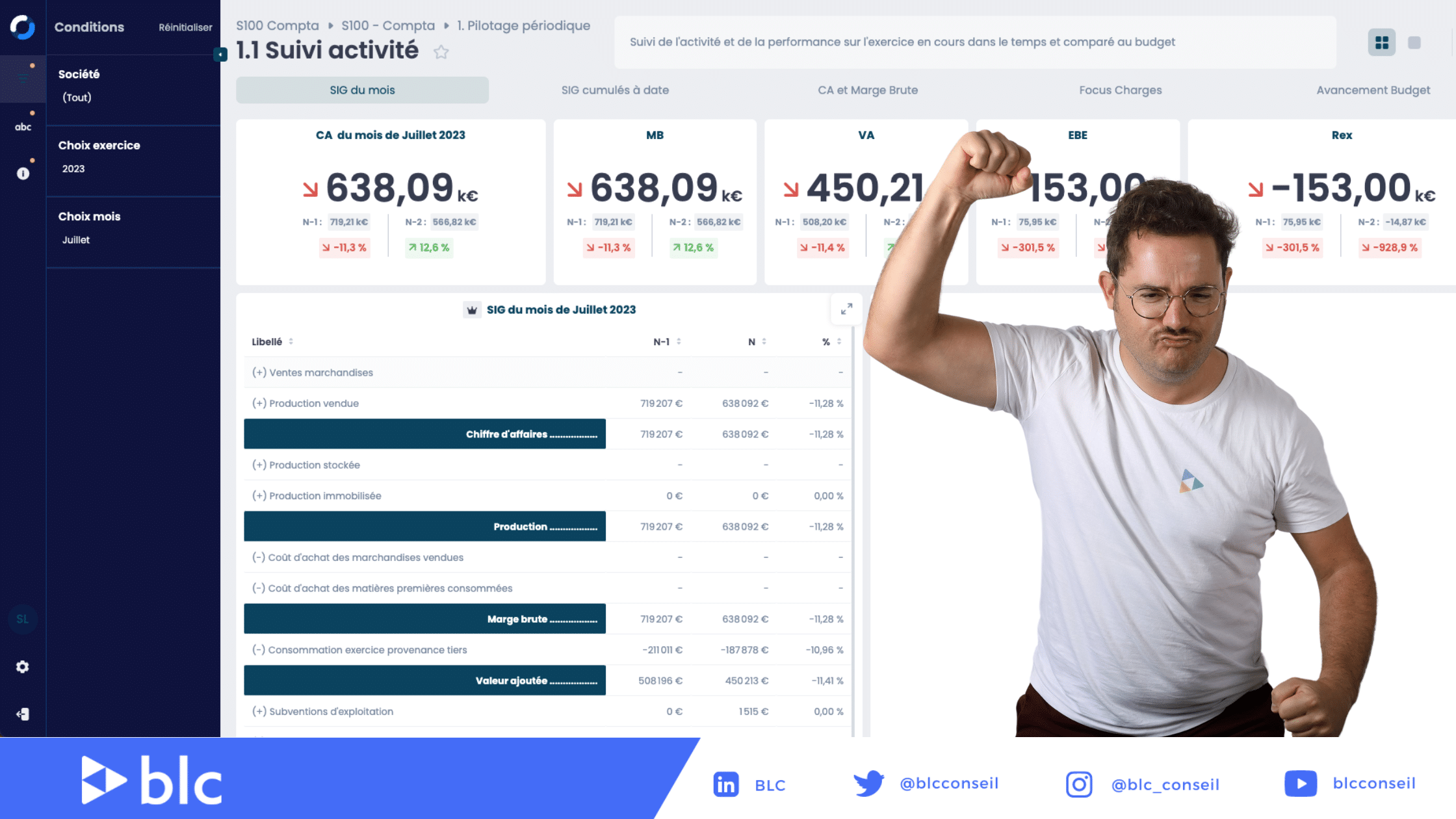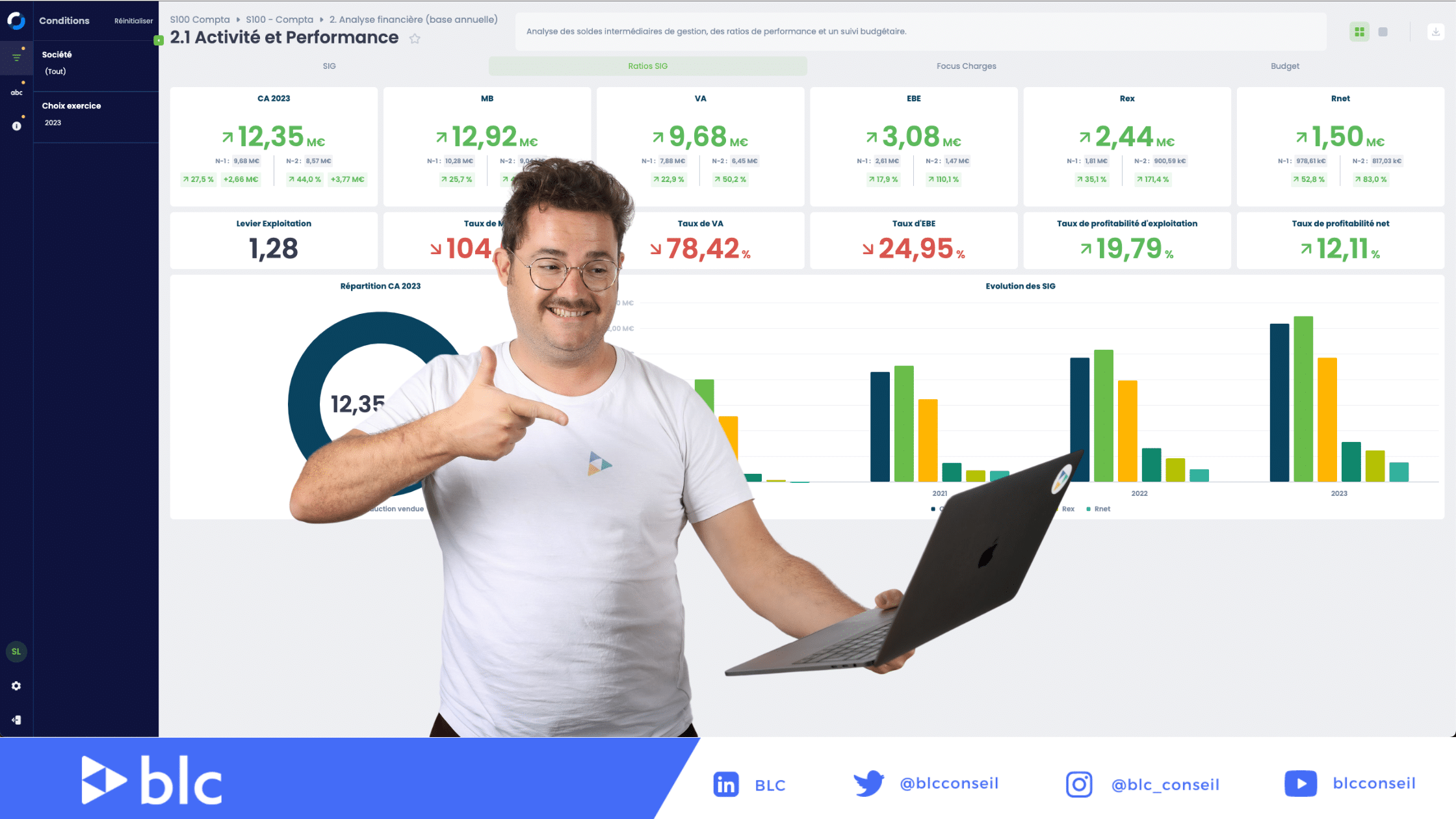#5 MyReport Builder BE – Comment utiliser la fonction zoom ?
Comment utiliser la fonction Zoom dans MyReport Builder BE ?
Dans ce tuto je vais vous apprendre les points suivants :
- zoomer une cellule calculée
- calculer le nombre de ligne
- sélectionner et ordonner le résultat du zoom
- afficher la requête de récupération du zoom
- exporter le détail vers une feuille Excel
Zoomer une cellule calculée
Le résultat affiché dans une ou plusieurs cellules est disponible depuis la fonction zoom. Cette fonction vous permettra d’obtenir le détail des différentes lignes qui composent le montant sélectionné.
Calculer le nombre de ligne présentes dans un zoom
Sur la fenêtre du zoom, cliquez sur « options » afin d’avoir accès aux fonctionnalités avancées du zoom.
Depuis les options vous avez accès au nombre de lignes retournées.
Pour accéder à une ligne en particulier, vous devrez entrer le numéro de la ligne désirée et cliquer sur le bouton « aller à la ligne ».
Sélectionner et ordonner le résultat du zoom
Dans la liste des champs à gauche vous avez accès aux différents champs pouvant être affichés ou pas dans le zoom.
Afficher la requête du zoom
Lorsque vous effectuez un zoom, il vous est possible de récupérer la requête SQL en cliquant sur le bouton « SQL ».
Exporter le détail vers une feuille Excel
Lorsque vous effectuez un zoom depuis MyReport Builder, vous avez la possibilité d’exporter la requête dans une nouvelle feuille Excel ou bien dans un nouveau classeur Excel. Pour cela, il vous suffit de cliquer sur le bouton « exporter ».
Je vous explique tout dans ce tuto !
Bonne formation !
Rejoignez notre communauté Discord si vous avez des questions où des compétences à partager !
Posez vos questions et obtenez des réponses de qualité !
A très vite